Schauen Sie sich die Themenartikel 5 Vorteile der Verwendung von Dual Monitor (Erhöhen Sie den Workflow auf dem Computer) in der Kategorie an: Wiki bereitgestellt von der Website ar.taphoamini.
Weitere Informationen zu diesem Thema 5 Vorteile der Verwendung von Dual Monitor (Erhöhen Sie den Workflow auf dem Computer) finden Sie in den folgenden Artikeln: Wenn Sie einen Beitrag haben, kommentieren Sie ihn unter dem Artikel oder sehen Sie sich andere Artikel zum Thema 5 Vorteile der Verwendung von Dual Monitor (Erhöhen Sie den Workflow auf dem Computer) im Abschnitt „Verwandte Artikel an.
Wenn Ihre Arbeit Dutzende von Desktop-Anwendungen, Browsern und Geräten ausführt, wird es sehr schwierig sein, alles auf einem einzigen Monitor zu verwalten. Von Zeit zu Zeit zwischen verschiedenen Anwendungen zu wechseln, ist zeitaufwändig und ineffizient. Es erfordert viel Mühe und Zeit, geschlossene Tabs wieder zu öffnen, Ihre am häufigsten verwendeten Apps zu öffnen und die Größe Ihrer Anzeigeposition zu ändern. Installieren Sie stattdessen zwei oder mehr Monitore auf Ihrem Computer, damit Sie Ihre Dateien und Anwendungen problemlos anzeigen und darauf zugreifen können. Darüber hinaus steigert das Arbeiten mit zwei oder mehr Monitoren die Produktivität.
Im Zeitalter der Digitalisierung und des technologischen Fortschritts suchen wir nach automatisierten Wegen, um arbeitsintensive Aufgaben zu vereinfachen. Es gibt großartige digitale Lösungen, die Ihnen helfen, produktiver zu sein und in kürzerer Zeit das Beste aus Ihren Aufgaben herauszuholen.
Inhalt
Wie verwende ich Windows 10 mit zwei Monitoren?
Führen Sie die folgenden Schritte aus, um einen Dual-Monitor in Windows 10 einzurichten.
- Drücken Sie Windows + I, um die Einstellungen zu öffnen. Gehen Sie zu System und dann zu Ansicht.
- Der Computer zeigt den Desktop an. Wenn Sie es nicht sehen, wählen Sie „Erkennen“.
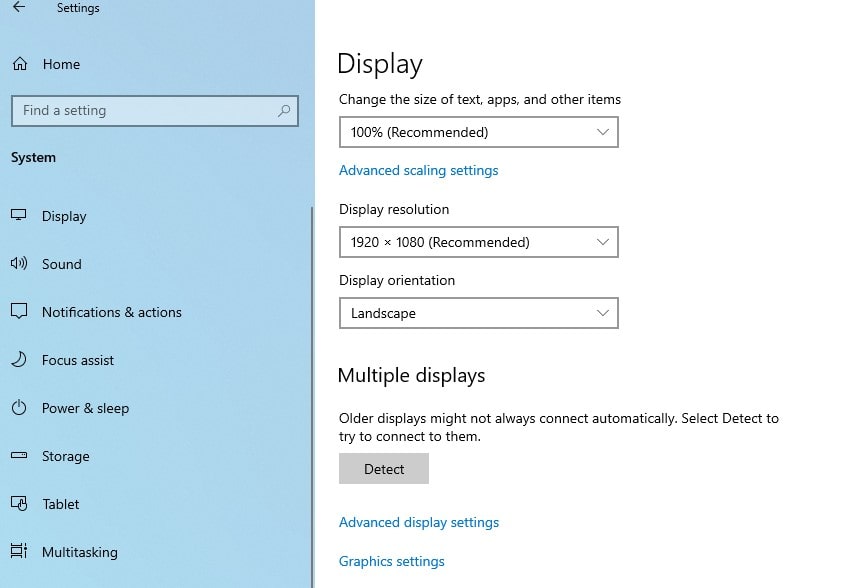
- Wählen Sie die Option aus dem Abschnitt mit mehreren Bildschirmen der Liste aus, die Ihren Anforderungen entspricht.
- Klicken Sie auf Änderungen speichern.
Es ist bereit, auf beiden Monitoren des Systems zu arbeiten. Um zwei separate Systeme/Monitore auf Ihrem Desktop einzurichten, gehen Sie folgendermaßen vor:
Alles, was Sie zum Einrichten eines Dual-Monitors benötigen, ist ein HDMI-Hub für zwei Monitore. Darüber hinaus kann der Anschluss auf dem Bildschirm mit den Anschlüssen auf dem Computer identisch sein.
Vorteile der Verwendung eines Dual-Monitors
So können Sie einen für die Verwendung mit einem Dual-Monitor bei der Arbeit einrichten.
Produktivität erhöhen
Zahlreiche Studien haben gezeigt, dass das Arbeiten mit beiden Monitoren die Arbeitsproduktivität maximiert. Ob Sie Grafikdesigner, Projektmanager, Programmierer, Gamer oder Datenanalyst sind, zwei Monitore helfen jedem auf unterschiedliche Weise. Einer der größten Vorteile eines Dual-Monitors ist der 360-Grad-Zugriff. Sie können sich in Sekundenschnelle darüber informieren. Es reduziert auch die Anzahl der Klicks, die erforderlich sind, um sich anzumelden und Daten für jede Anwendung zu sammeln.
Multitasking
Beide Monitore ermöglichen Multitasking. Wenn Sie beispielsweise Business Analyst sind, sollten Sie sich auch die Leistung des Unternehmens ansehen. Dazu können Sie alle Geräte und Software, die Sie täglich verwenden, öffnen und zum besseren Vergleich auf zwei Monitore aufteilen. Wenn Sie gleichzeitig lernen und schreiben, können Sie MS Office Word auf einem Monitor und den Browser auf dem anderen öffnen. Sie können nebeneinander sehen und schreiben.
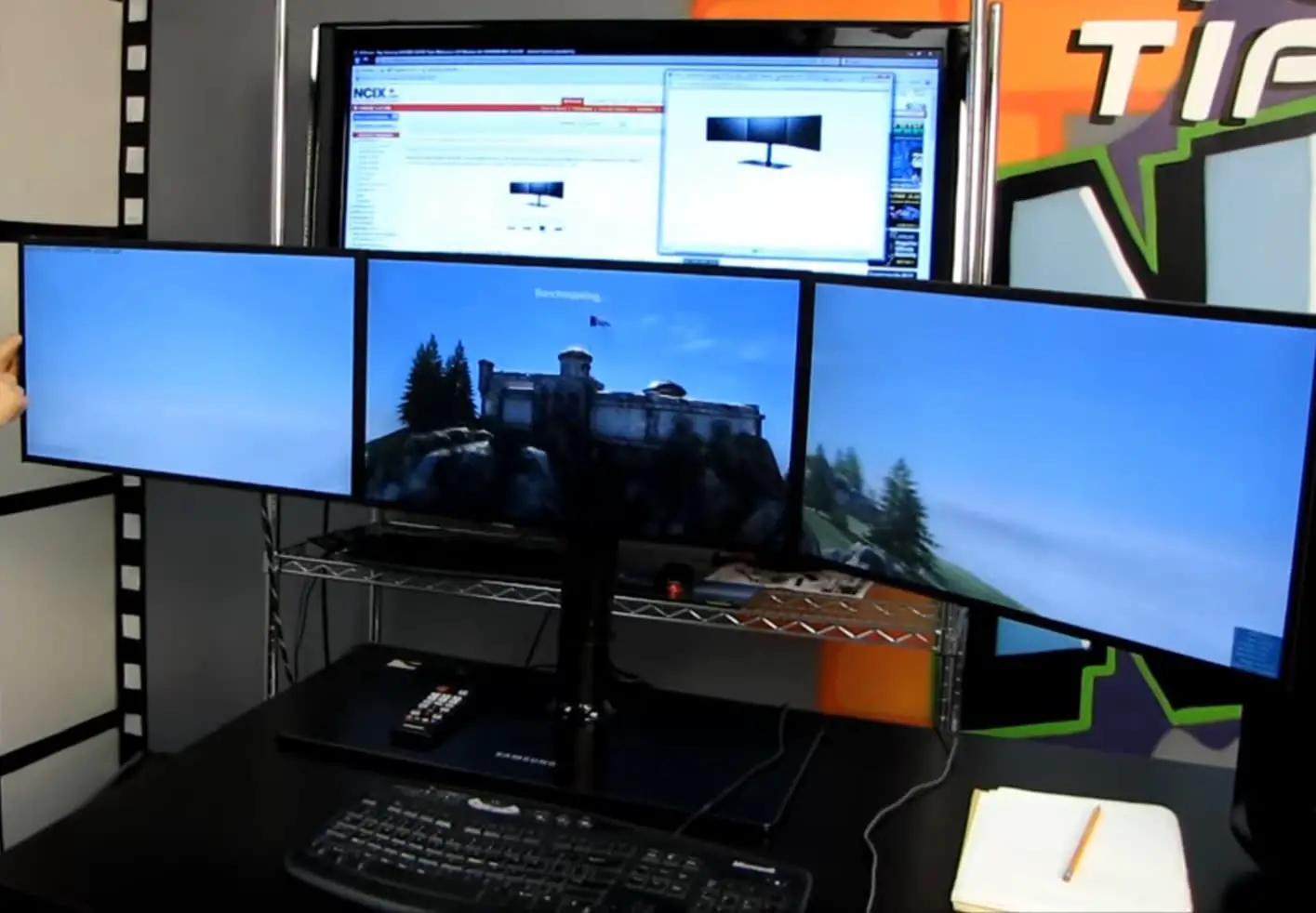
Sie können auch intelligent mit Leistungssoftware arbeiten, mit der Sie Ihre Apps und Browser mit einem einzigen Klick automatisch auf einem oder mehreren Bildschirmen organisieren und wiederherstellen können. SmartWindows ist eine leistungsstarke Software, mit der Sie Ihre Anwendungen automatisch in der gleichen Bildschirmposition und in der gleichen endgültigen Fenstergröße anordnen können. Es wird dir auch helfen Geschlossene Tabs wiederherstellen mit einem Klick in einem oder mehreren Browserfenstern.
visuelle Analyse
Es ist die Aufgabe des Business Analysten, aussagekräftige Einblicke in die visuellen Daten zu gewinnen. Die Daten zeigen Ihnen alle Details einer visuellen Analyse Ihres Website-Traffics, einschließlich Bewertungen, Einnahmen, Verkäufe, Kunden, Prognosen, Kundenbindung und -gewinnung, Prognoseberichte und mehr. Es wird sehr schwierig, durch die einzelnen Felder separat zu navigieren, um die Informationen anzuzeigen, und es wird noch schwieriger, zwei Parameter zu vergleichen. Hier hilft der Dual-Monitor, Aufgaben einfacher und effizienter zu gestalten und bietet einen besseren Zugriff auf Informationen, die über alle Bildschirme verteilt sind.
Gestaltung und Bearbeitung
Ein Dual-Monitor ist für den Designer unerlässlich. Beispielsweise muss ein Designer eine detaillierte Analyse der Grafiken durchführen und alles, was er oder sie erstellt, in die von ihm oder ihr erstellten Designs einbetten. Design- und Bearbeitungstools wie Illustrator oder Photoshop usw. werden auf einem einzigen Monitor verwendet. Andererseits können sie durch die benötigten Vorlagen und Elemente blättern. Deshalb müssen sie nicht von einem Bildschirm zum anderen wechseln, und alles ist leicht zugänglich, um die Produktivität zu steigern.
Kein Arbeitsablauf
Wenn Sie mehr als einen Monitor verwenden, drücken Sie möglicherweise zu fest, um in eine andere Anwendung einzutauchen, und zoomen dann heraus, um auf die andere Anwendung zuzugreifen und mit der Arbeit fortzufahren. Beide Monitore erleichtern den Benutzerzugriff und den Arbeitsablauf. Die Verwendung von Leistungssoftware wie SmartWindows kann Ihren Arbeitsablauf effizienter gestalten. In Windows 10 können Sie SmartWindows verwenden, um sich die Größe und Position von Fenstern zu merken, zu speichern und wiederherzustellen. Das bedeutet, dass Sie Anwendungen nicht jedes Mal neu anordnen oder öffnen müssen, wenn Sie Ihren Computer starten, und SmartWindows erledigt dies automatisch mit einem einzigen Klick.
Nachteile eines Dual-Monitors
Hier sind einige der Nachteile von zwei Monitoren.
- Das Aufstellen eines Dual-Monitors nimmt zu viel Platz ein.
- Die Kosten für die Installation von zwei Monitoren mit Grafikkarten und Kabeln sind hoch.
- Beide Monitore haben ein höheres Ablenkungsrisiko.
- Monitore gefährden den Rest des Tisches.
Einige Bilder zum Thema 5 Vorteile der Verwendung von Dual Monitor (Erhöhen Sie den Workflow auf dem Computer)
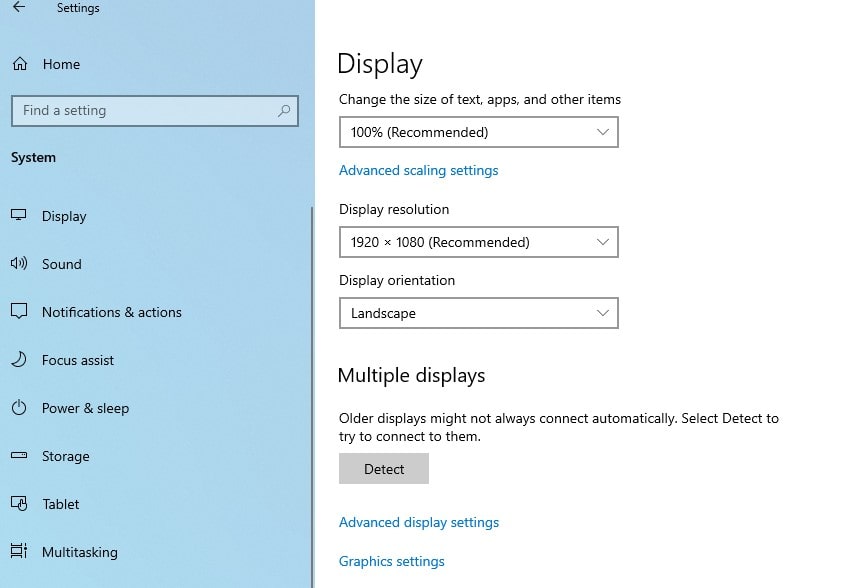
Einige verwandte Schlüsselwörter, nach denen die Leute zum Thema suchen 5 Vorteile der Verwendung von Dual Monitor (Erhöhen Sie den Workflow auf dem Computer)
#Vorteile #der #Verwendung #von #Dual #Monitor #Erhöhen #Sie #den #Workflow #auf #dem #Computer
Weitere Informationen zu Schlüsselwörtern 5 Vorteile der Verwendung von Dual Monitor (Erhöhen Sie den Workflow auf dem Computer) auf Bing anzeigen
Die Anzeige von Artikeln zum Thema 5 Vorteile der Verwendung von Dual Monitor (Erhöhen Sie den Workflow auf dem Computer) ist beendet. Wenn Sie die Informationen in diesem Artikel nützlich finden, teilen Sie sie bitte. vielen Dank.
